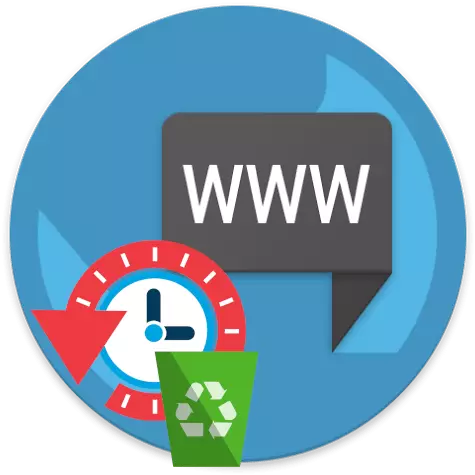
機能によると、電話機のブラウザはデスクトップ上のアナログより少し劣っています。特に、モバイルバージョンは訪問先サイトに関する情報を保持することができます。この記事では、これらのアプリケーションでビューログがどのようにクリーニングされるかを検討します。
以下のブラウザの説明書は、Android OSに基づくIOSデバイスとスマートフォンの両方に適用できます。
グーグルクローム。
- クロムを実行してください。 Webブラウザの右上の領域で、ピクトグラムを3ドットでタップします。表示される追加メニューで、履歴項目を開きます。
- 「クリアストーリー」ボタンを選択してください。
- 「ブラウザ履歴」パラメータの反対側のチェックマークを確認してください。残りの項目はあなたの裁量にあり、「データの削除」をクリックしてください。
- アクションを確認してください。
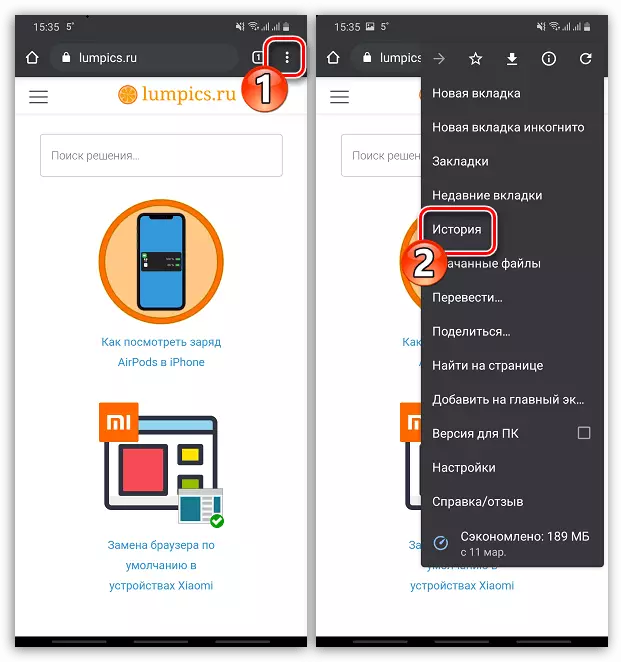
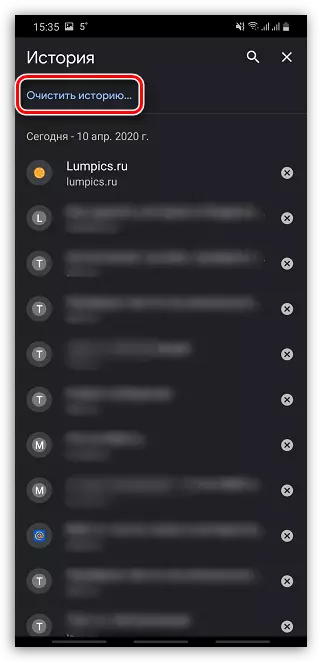
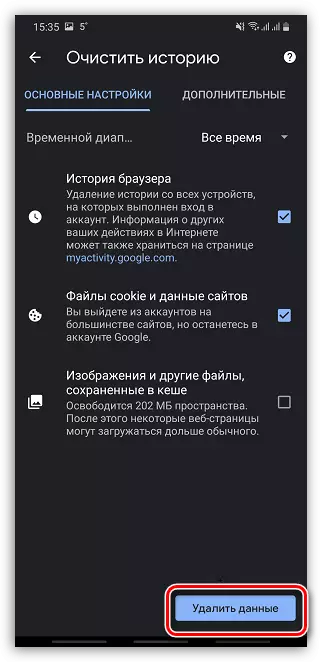
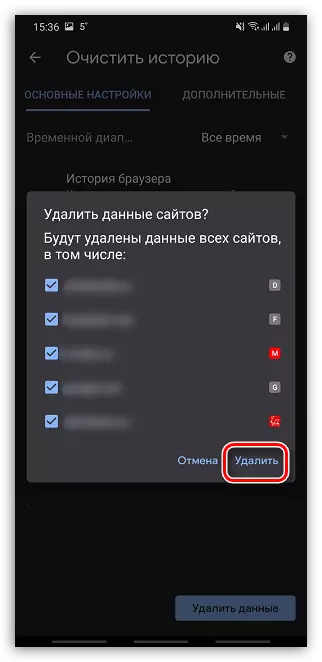
オペラ。
- 右下隅にあるOperaアイコンを開き、次に「履歴」セクションに進みます。
- 右上の領域で、絵文字をバスケットでタップします。
- 訪問の削除の起動を確認してください。
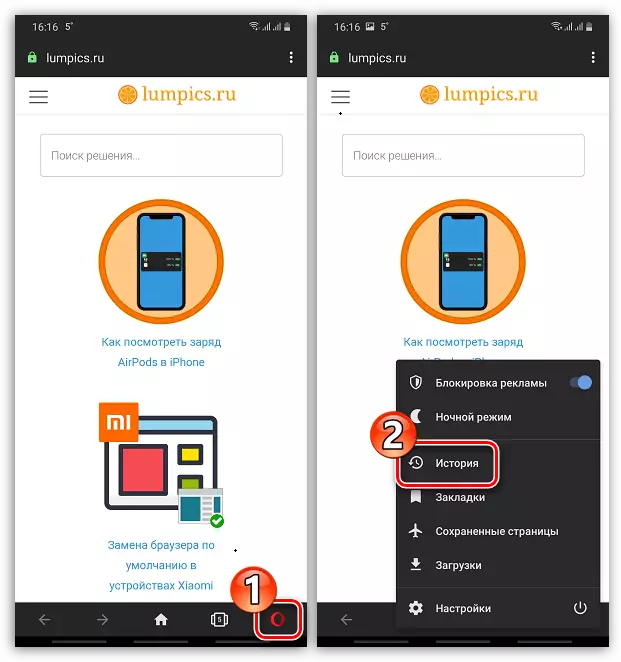
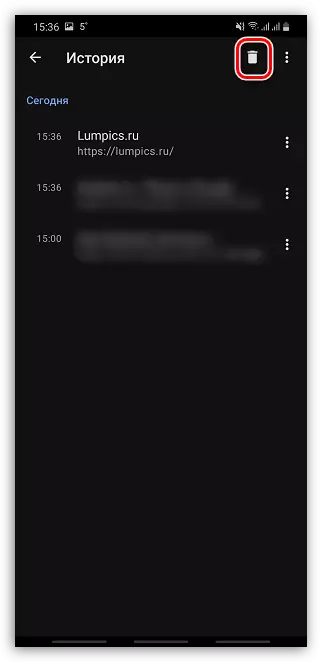
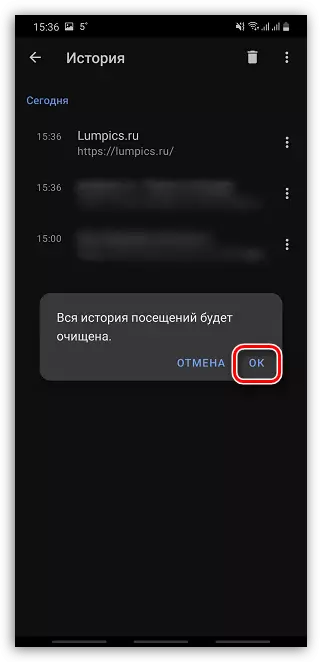
yandexブラウザ
Yandex.Browserでは、訪問先サイトに関する情報を清掃する機能も提供しています。以前は、この問題は当社のウェブサイトで詳細に検討されていました。
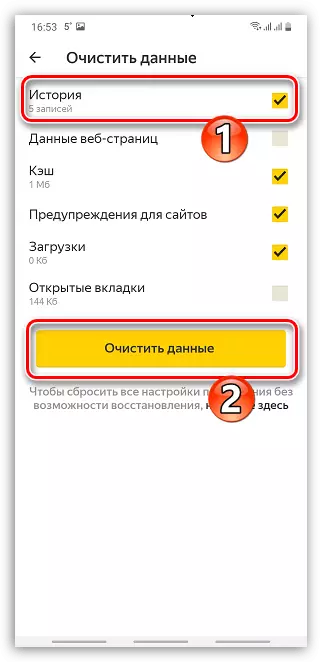
続きを読む:AndroidのYandexの履歴を削除する方法
Mozilla Firefox
- Firefoxを実行し、右上隅に3つの方法でアイコンを選択します。表示される追加メニューで、「履歴」セクションに進みます。
- ウィンドウの下部にある[Webサーフィンストーリの削除]ボタンをタップします。
- 「OK」項目を押してマガジンの清掃の起動を確認してください。
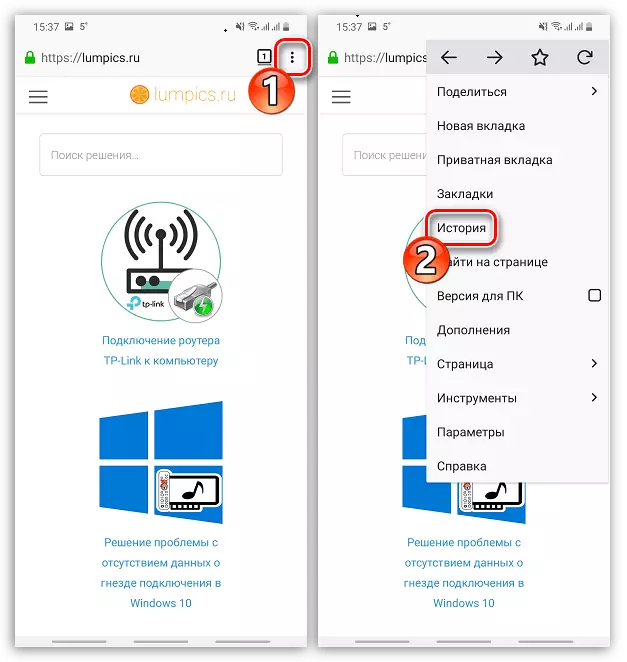
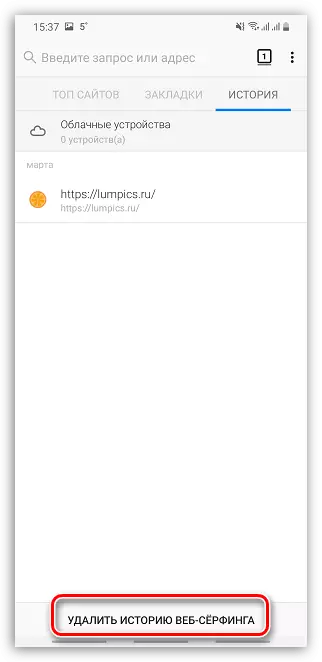
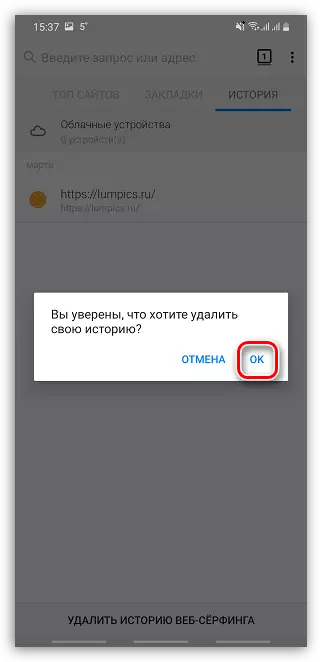
サファリ。
SafariはAppleデバイス用の標準ブラウザです。 iPhoneユーザーであれば、雑誌の清掃はサードパーティのWebブラウザよりもやや違いです。
- 「iOS設定」を開きます。少し下にスクロールしてSafariセクションを開きます。
- 次のページの最後にある場合は、「履歴とデータ」項目を選択してください。
- Safariデータの削除の開始を確認してください。
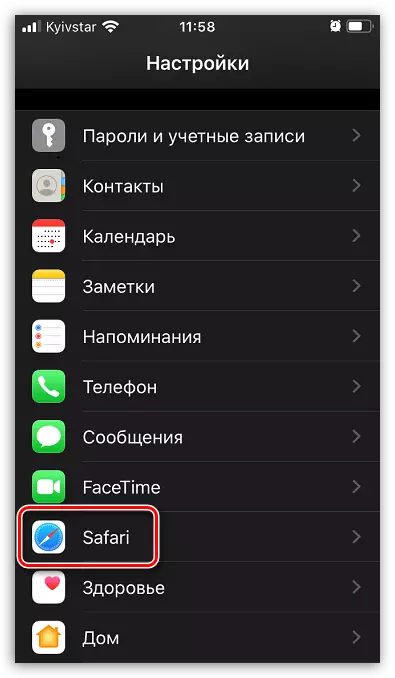
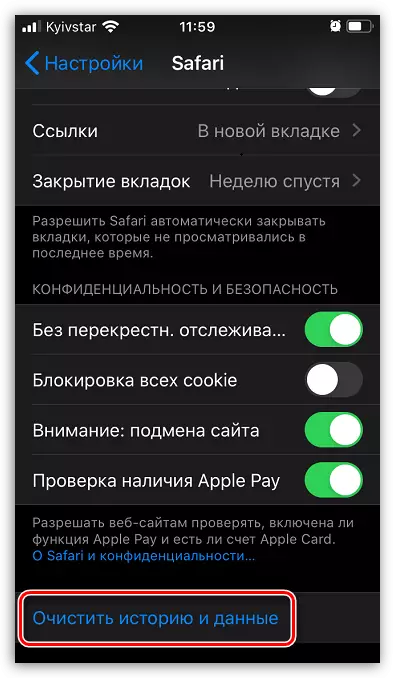
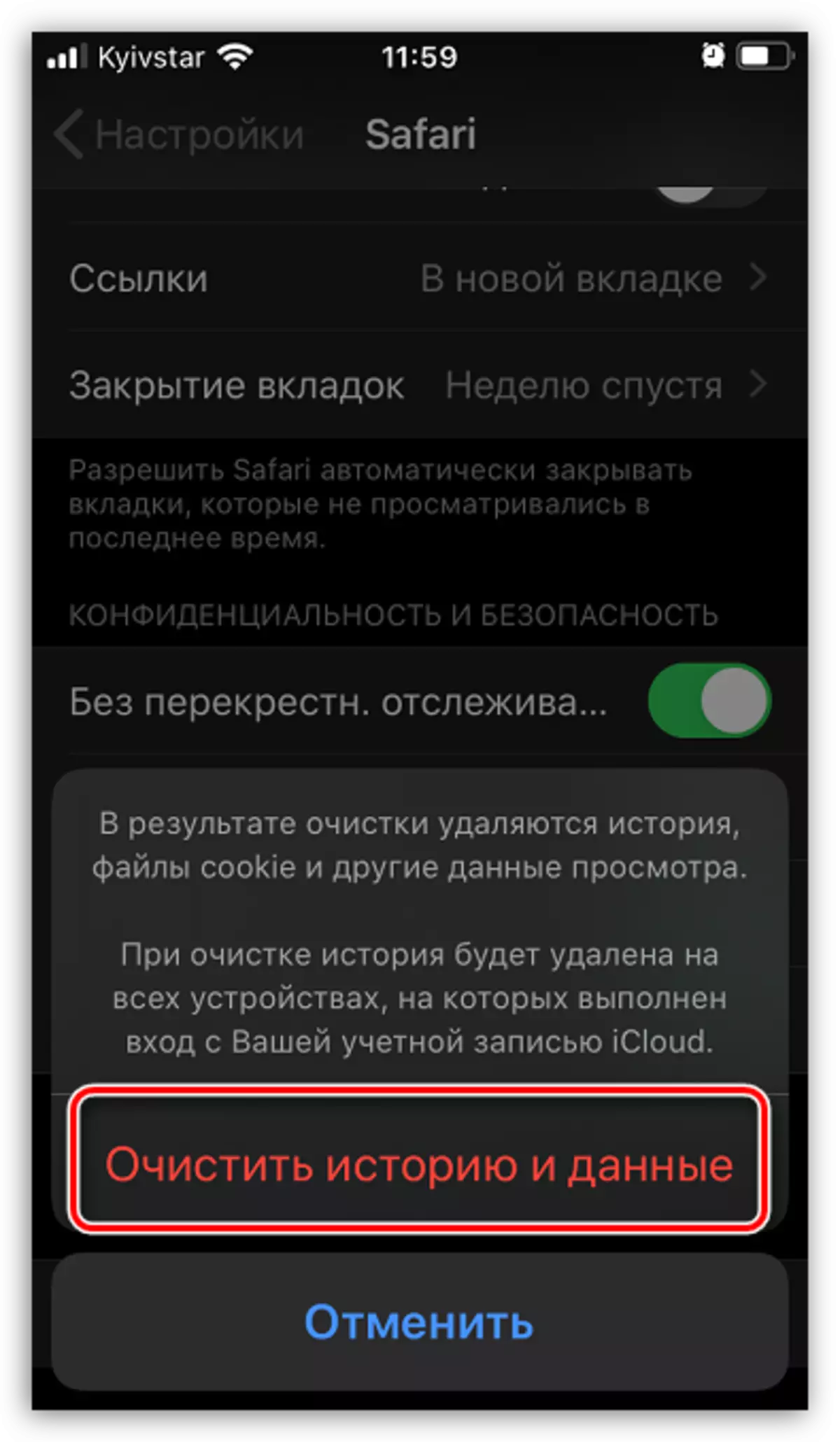
ご覧のとおり、モバイルWebブラウザでは、ジャーナル訪問を削除する原則はほぼ同じであるため、他のブラウザの清掃を実行できます。
